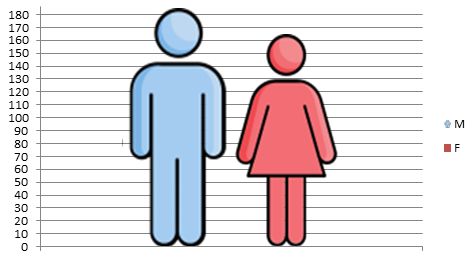Строя диаграмму в Excel вам не обязательно ограничиваться стандартными прямоугольниками. Вы можете заменить прямоугольники рисунками, сделав диаграмму более наглядной и привлекая больше внимания.
Чтобы создать столбчатую диаграмму, выберите данные, щелкните «Вставить» и выберите «Гистограмма». Так вы создадите стандартную аккуратную диаграмму, в которой данные визуализируются в виде обычных прямоугольников.
Чтобы заменить прямоугольники, сначала найдите все желаемые изображения, скопируйте и вставьте их в Excel. Поочередно выберите каждое изображение и на вкладке «Формат изображения» щелкните «Обрезать», удалив ненужное.
Теперь выберите изображение, которое заменит первый столбец, и нажмите Ctrl+C. Вернувшись к своему графику, выполните два клика на первом столбце – первый щелчок выбирает все столбцы, а второй щелчок изолирует этот единственный столбец. Убедитесь, что вы не выполнили двойной клик, поскольку это другая команда в Excel.
Нажмите Ctrl+V, и вы увидите, что изображение стало столбцом в диаграмме.
Выполните тот же процесс с другими столбцами.